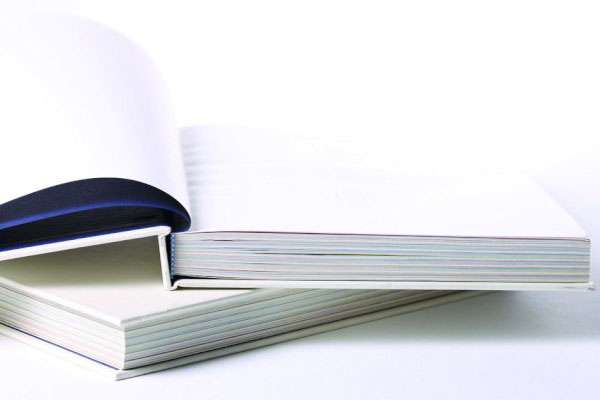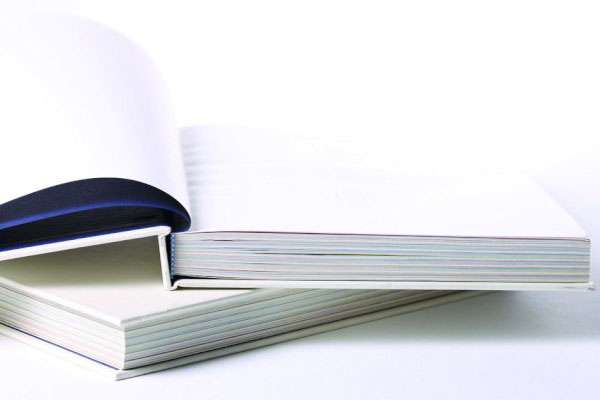【#第一文档网# 导语】以下是®第一文档网的小编为您整理的《中望CAD之打印3DOne玫瑰花》,欢迎阅读!
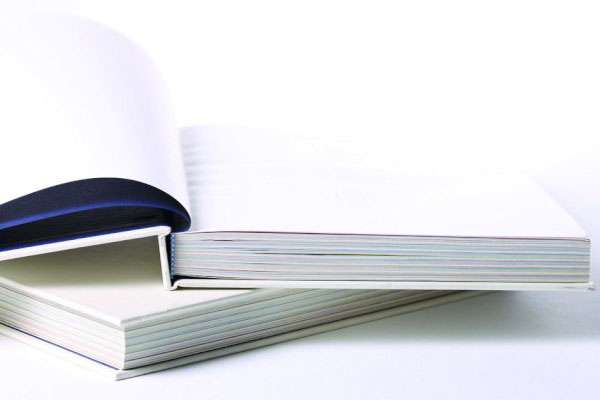
中望CAD之打印3DOne玫瑰花 今天小编跟大家分享的这个CAD教程很有趣,广大男同胞们绝对要试一试,这次我们是来来设计一朵玫瑰花,3D打印出来。希望能帮助到大家。 中望CAD之打印3DOne玫瑰花 1 、选择”草图绘制” ,点击“通过点绘制曲线”功能,绘制图示曲线,点击左上角的确定。 2、不要退出草图模式,选择“偏移曲线”功能,把曲线偏移“2”的距离,然后点击确定。 3、选择“草图绘制” ,点击“直线”功能, 连接连个端点位置,点击 确定,退出草图功能。 4、选择“特征造型” ,点击“旋转” 功能,选择图示位置为轴A,结束角度为“180”度,点击确定。 5、选择“草图绘制” ,点击“通过点绘制曲线” 功能, 绘制图示曲线,然后选择“直线”功能,连接两个端点: 6、选择“特征造型” ,点击“拉伸” 功能,拉伸距离为“100”,然后一定要点击“交运算”,点击中间的小勾完成 ,完成了一片花瓣。 7、 选择“基本编辑” ,点击“阵列” 功能,整列四瓣花瓣,轴向为中心的轴“0,1,0”点击小勾完成。 8、选中一瓣花瓣,然后按住“CTRL+C”复制花瓣,起始点和终点选为一个点,然后点击中间的小勾完成。 9、 选择”基本编辑” ,点击“缩放” 命令,选择之前复制的那个实体,选择“非均匀”缩放,然后输入各个缩放比例。 10、选择实体,单击左键使用“移动” 功能,拖拽花瓣到图示位置。 11、跟之前第七步的方法,使用“阵列” 功能,旋转整列第二层花瓣。 12 、然后使用第8,9,10,11的步骤,绘制第三层花瓣,第四层花瓣,最中心可以只保留两瓣花。 13、 按住“CTRL”键选择图示三片花瓣,左键点击“移动” 命令,拖拽一个尺寸,让花瓣错开,点击中间的小勾完成。 14 、选择“草图绘制” ,点击“通过点绘制曲线” 命令,绘制底座花枝。然后通过“特征造型” 里的“旋转” 命令,旋转360度做成花枝。 15、选择“特征造型” ,点击“拉伸” 命令,在花枝顶头绘制一个圆柱: 16、 选择“组合编辑” 功能,把圆柱和所有的花瓣合并起来,因为最后花瓣和花枝,我们是分开打印印。 17、选择”草图绘制“ ,点击“通过点绘制曲线” 功能,绘制图示的花叶,点击中间的小勾完成,退出草图。 18、选择“特征造型”,点击“拉伸” ,拉伸出一片叶子。 19、选择“特殊功能” ,点击“圆环折弯”功能,折弯花叶。 20、左键选择花叶,然后选择“移动”命令,把花叶拖拽到图示位置。 21、选择“基本编辑”,点击“阵列” 功能,把花叶整列成4个,方向选择的时候可能不太好选,我们可以按ctrl+F把图形转变成线框模式下选择方向。 本文来源:https://www.dywdw.cn/c0d9857a4bd7c1c708a1284ac850ad02de800788.html